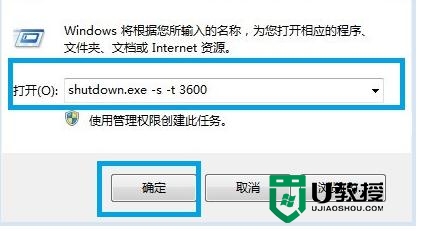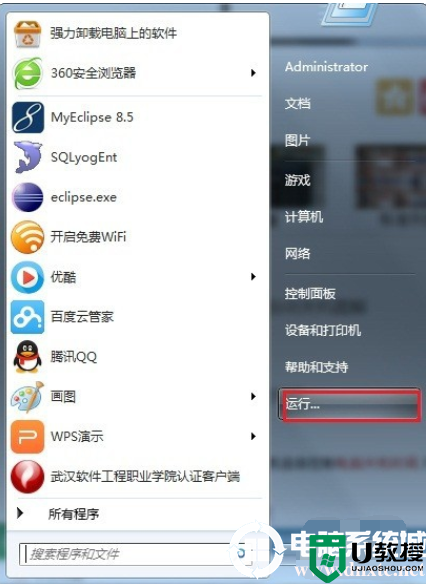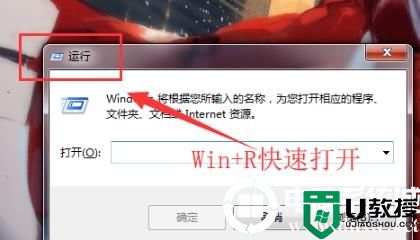w7系统怎么设置自动关机|w7电脑设置自动关机的方法
最近经常遇到这样的情况:晚上比较晚,有时候在上传文件或者下载东西,需要一段时间才可以休息。傻傻等待,感觉非常浪费时间,这个时候可以设置电脑定时关机,设置好后,我们先去睡大觉,然后让电脑自动工作,自动关机?w7系统怎么设置自动关机?下面结合体会详细说说。
w7电脑设置自动关机的方法:
1、电脑“开始---附件”;
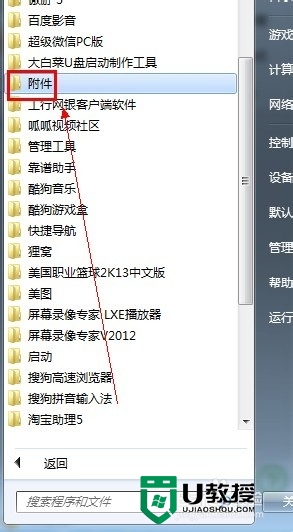
2、然后选中“系统工具”;
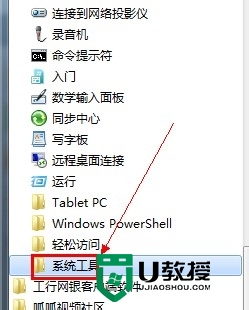
3、在系统工具里面选中“任务计划程序”;
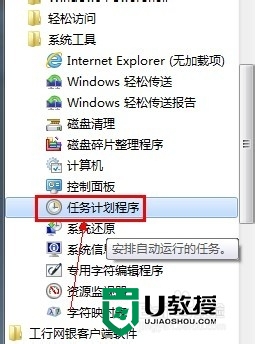
4、在出现的窗口中选中“创建基本任务”;
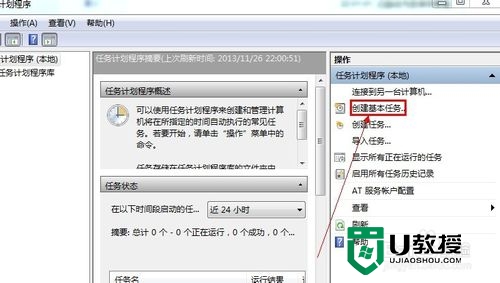
5、在出现的窗口中设置好名称和说明,然后点击下一步;
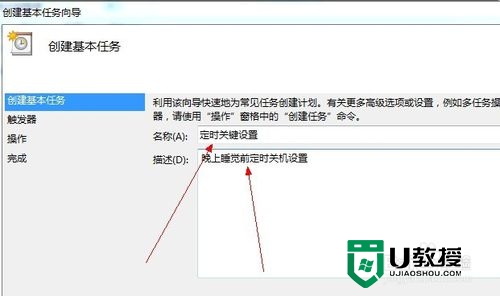
6、选择好定时关键的时间,在点击“下一步”;

7、然后在下面箭头所示的方框中设定好每天定时关机的时间,在点击“下一步”;
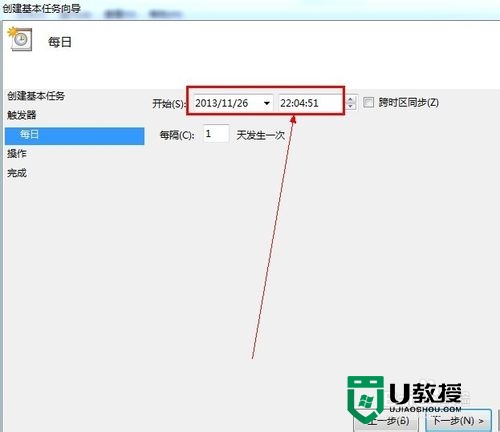
8、然后再点击“下一步”;
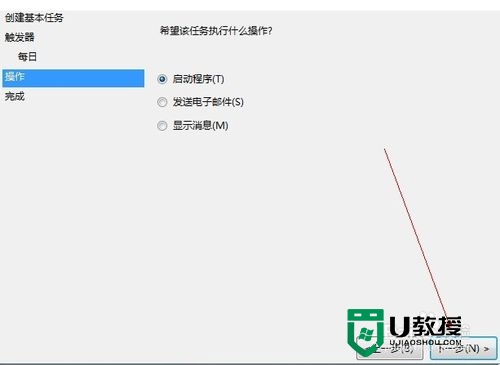
9、在接下来出现的窗口中选择“浏览”;
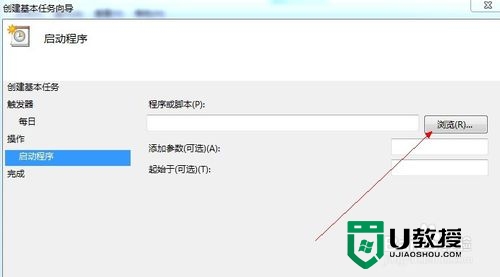
10、在文件搜索筐中输入“shutdown.exe”,然后在出现的文件中选中shutdown.exe 这个程序。这个程序主要的作用就是关机;
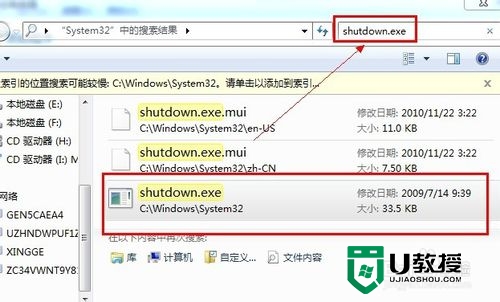
11、接下来,在添加参数中输入“-s”或者输入“-f -s”,-s:关机命令,-f:强制关闭正在运行的应用程序。 输入完成后,点击下一步;
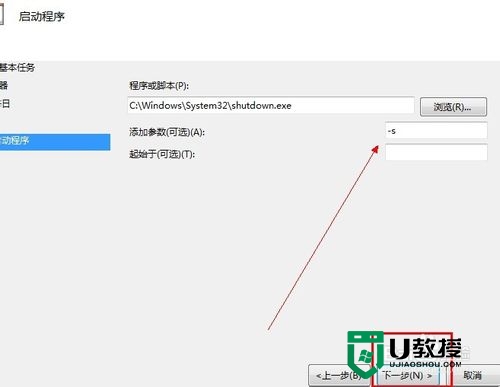
12、最好点击“完成”,即可设定成功;
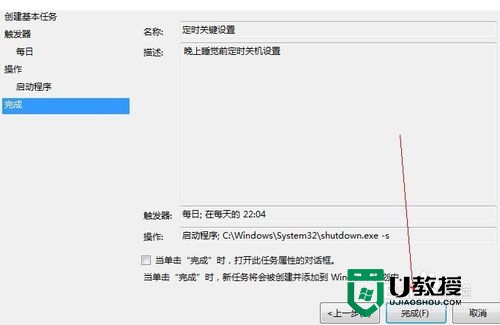
13、点击“任务计划程序”,即可在页面中看到添加的定时关键项目,鼠标放在上面点击右键,即可选择更改和删除任务。
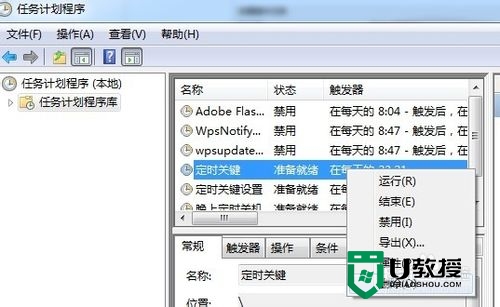
有遇上类似【w7系统怎么设置自动关机】问题的话,大家都可以参考上述的方法来解决,还有其他的电脑操作系统的使用疑问,或者是想了解u盘启动盘制作工具装系统的详细过程的话,都可以上u教授官网查看。